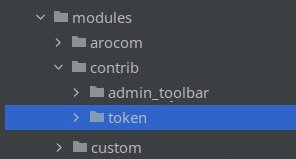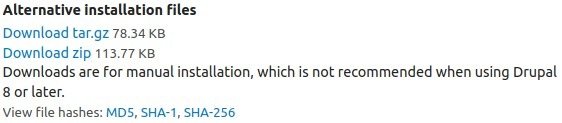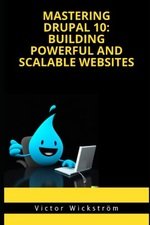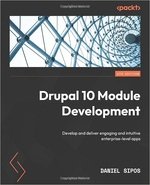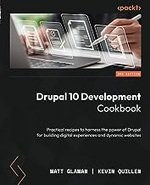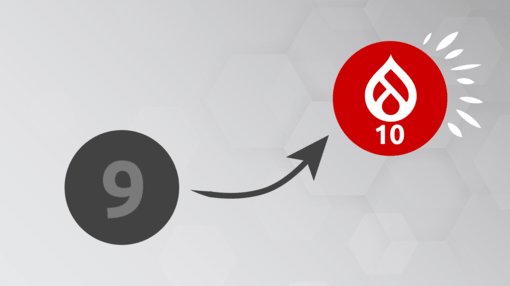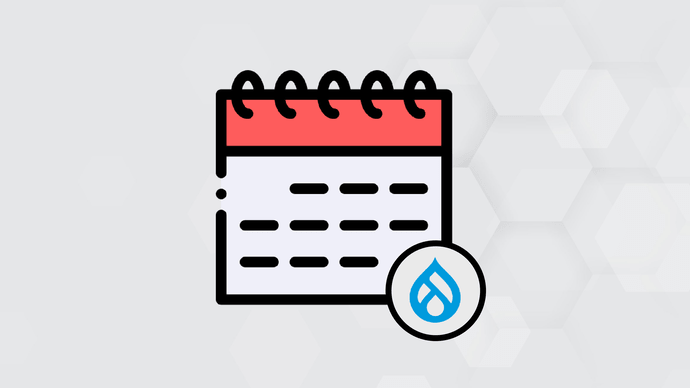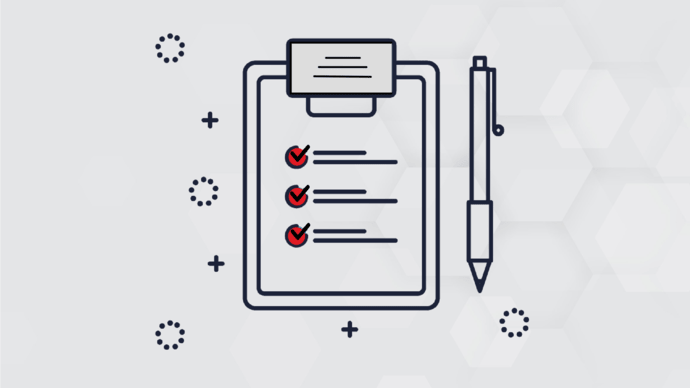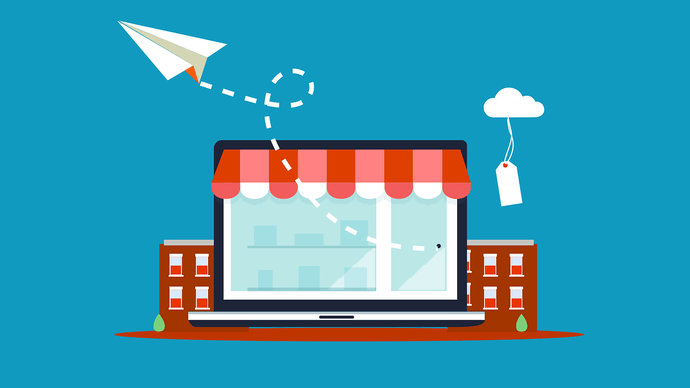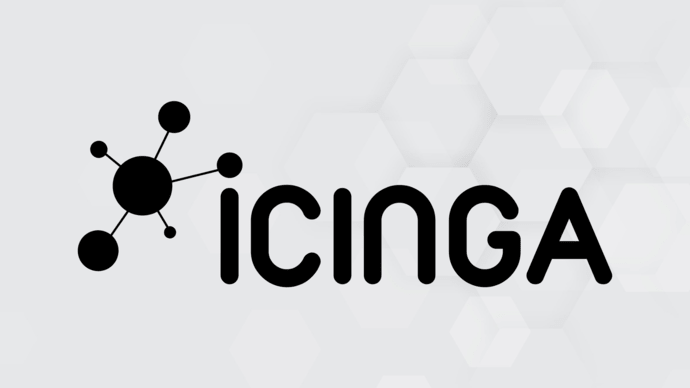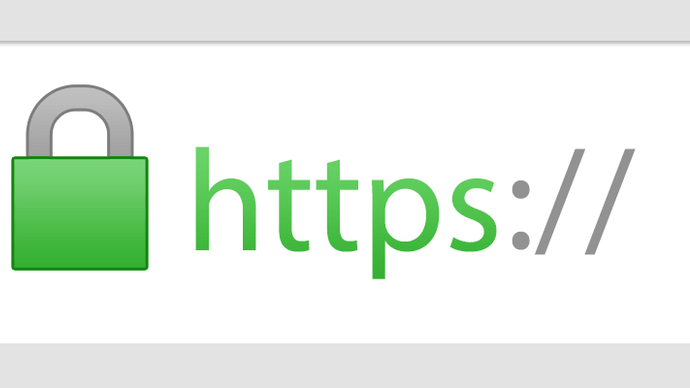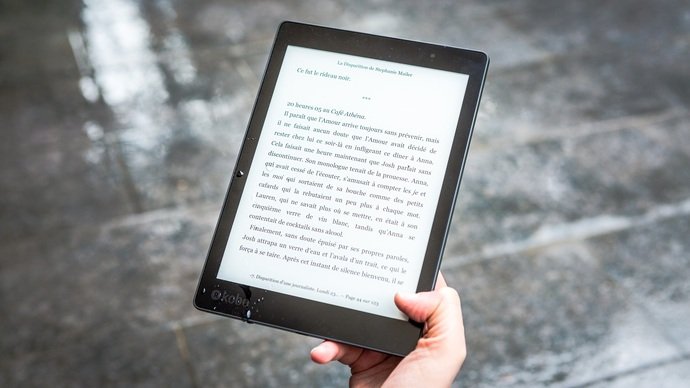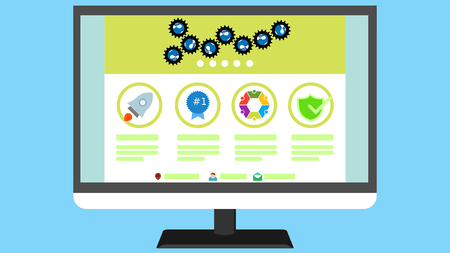
Was sind Drupal Module?
In Drupal werden bestimmte Funktionalitäten in sogenannten Modulen bereitgestellt. Das Kernsystem von Drupal 10, auch Core genannt, verfügt über 52 Module. Diese stellen zum einen die Grundfunktionen bereit und erweitern zum anderen den Funktionsumfang um mitgelieferte optionale Module (wie z.B. ein Forum).
Reichen diese nicht aus, so kann man sich aus der Drupal-Community heraus bedienen und somit die Möglichkeiten des Systems fast endlos erweitern.
Mit insgesamt über 50.000 bereitgestellten Modulen (sog. Contrib-Module) und mehr als 6.200 kompatiblen Modulen zur aktuellen Version 10 (Stand: 7.9.2023) erlaubt es uns Drupal, allein mit bestehenden Modulen und Themes eine Webseite nach eigenen Vorstellungen aufzubauen und zu individualisieren. Die weltweit aktive Drupal-Community sorgt dafür, dass diese Erweiterungen stets aktualisiert und sicher gehalten werden.
Dennoch gibt es natürlich immer wieder Anforderungen, die nicht von einem Contrib-Modul abgedeckt werden. Dann kommen die Custom-Module ins Spiel. Diese Module werden selbst mit PHP programmiert und erweitern Drupal nach Belieben. Was Custom-Module sind oder wie eigene Module erstellt werden, können Sie in unserem Blog Artikel "Zwei einfache Vorgehensweisen, ein Drupal-Modul zu erstellen".
So installieren sie ein Drupal Modul
Das Installieren eines Drupal Moduls erfolgt in den drei Schritten Modul suchen, Modul einbinden und Modul installieren. Diese werden im folgenden ausführlich beschrieben:
Schritt 1: Modul suchen
Eine Liste aller verfügbaren Module finden Sie auf der Modul-Seite auf drupal.org. Rufen Sie hier die Modul-Übersicht auf drupal.org auf.
Hier können Sie nach bestimmten Modulen suchen, aber auch völlig neue entdecken: z.B. gibt es eine Übersicht der Module welche von der Drupal-Community am häufigsten heruntergeladen bzw. installiert wurden.Nachdem Sie auf der Modulseite eines gewünschten Moduls gelandet sind, finden Sie eine Kurzzusammenfassung des Moduls, Links zu Dokumentationen, Statistiken und weitere Informationen.
Haben sie ein passendes Modul gefunden, geht es weiter mit Schritt 2: Modul einbinden. In unserem Beispiel verwenden wir das sehr häufig eingesetzte Modul “Token”.
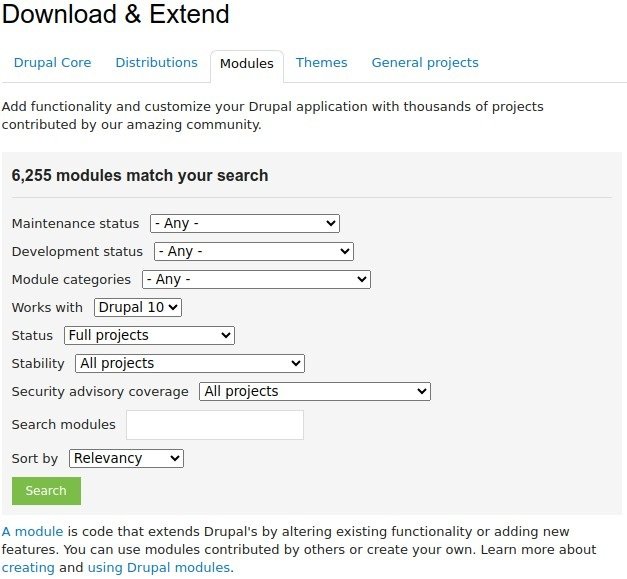
Nachdem Sie auf der Modulseite eines gewünschten Moduls gelandet sind, finden Sie eine Kurzzusammenfassung des Moduls, Links zu Dokumentationen, Statistiken und weitere Informationen.
Haben sie ein passendes Modul gefunden, geht es weiter mit Schritt 2: Modul einbinden. In unserem Beispiel verwenden wir das sehr häufig eingesetzte Modul “Token”.
Schritt 2: Modul einbinden
Im unteren Bereich der Token Modulseite befinden sich die verfügbaren Releases getrennt nach Hauptversionen. Verwenden Sie ausschließlich Versionen, die grün hinterlegt sind. Bei gelbem Hintergrund sollten Sie sich vorher in den sog. Release-Notes informieren, ob die Verwendung auf ihrer Seite sicher ist. Diese finden Sie, wenn Sie auf die blaue Versionsnummer oben links im Kasten klicken.
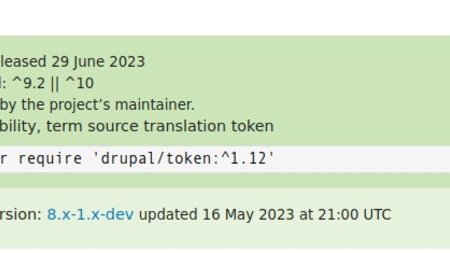
Achten Sie ebenfalls auf das Schild-Symbol neben der Versionsnummer, bevor Sie ein Modul herunterladen. Diese Sicherheitshinweise werden vom Drupal Security Team verwaltet und markieren Module, die mit den Sicherheitsstandards konform oder eben nicht konform sind.
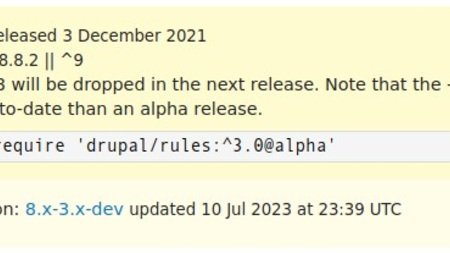
Wenn Sie die gewünschte Version ausgewählt haben, haben Sie ab diesem Zeitpunkt zwei Möglichkeiten das gewünschte Modul in ihrer Drupal 10 Installation einzubinden:
Einbindung mit Composer (empfohlen)
Composer ist ein Dependency Manager (Paketmanager) für PHP, welcher sich darum kümmert, Abhängigkeiten aufzulösen und alle benötigten Bibliotheken automatisch in der konfigurierten Version in Ihr Projekt herunterzuladen. Sollte Composer bei Ihnen noch nicht installiert sein, finden Sie hier eine Anleitung für Linux. Contrib-Module, die von der Community bereitgestellt werden, können oft mehrere Abhängigkeiten haben. Ohne Composer müssten Sie sich beim Herunterladen der Module um alle Abhängigkeiten kümmern. Das Herunterladen über Composer ist die von Drupal empfohlene Vorgehensweise. Weitere Informationen darüber, wie Sie Composer mit Drupal verwenden finden Sie hier.
Mit dem folgenden Befehl über die Kommandozeile können Module mit Composer installiert werden.
composer require drupal/module_nameKopieren Sie am Ende ihrer Modul-Seite im Bereich “Releases” den Befehl neben “Install” und führen diesen aus. Um das Modul “Token” herunterzuladen, führen Sie beispielsweise folgenden Befehl aus:
composer require 'drupal/token:^1.12'Falls Sie nicht die aktuellste Version eines Moduls herunterladen möchten, sondern eine bestimmte Version, können Sie die Version wie folgt angeben:
composer require ‘drupal/module_name:version’Weitere Informationen dazu erhalten Sie hier unter “Specifying a version”.
Wenn sie den gewünschten Befehl ausführen, wird automatisch ein neuer Ordner “token” in “modules/contrib” angelegt und das Modul steht Ihnen nun in der Liste aller verfügbaren Module zur Aktivierung bereit. Beachten Sie, dass Module durch diesen Befehl nur heruntergeladen, aber nicht eingeschaltet werden!
Manuelle Einbindung
Um einen manuellen Download-Link zu erhalten klicken Sie auf die blaue Versionsnummer oben links im Kasten. Auf der anschließenden Seite auf den gewünschten Link im Bereich “Alternative installation files”.
In Drupal einbinden
Nach erfolgreichem Download entpacken Sie das Modul und erhalten einen Ordner, der nach dem Modul benannt ist. Nun muss der Ordner in Drupal eingebunden werden. Dazu verschieben Sie diesen Ordner in Ihr Projektverzeichnis. Module, die von der Drupal-Community bereitgestellt wurden, werden standardmäßig in den Pfad “modules/contrib” abgelegt. In unserem Beispiel muss der Verzeichnispfad also modules/contrib/token lauten.
Schritt 3: Modul installieren
Nachdem Sie den Modul-Code in ihre Drupal-Installation eingebunden haben, müssen Sie das Modul noch installieren. Hierfür stehen ihnen ebenfalls zwei Wege zur Verfügung.
Installation über das Backend
Gehen Sie im Adminbereich Ihrer Seite auf “Extend” (“Erweitern”). Dort sehen Sie eine Liste aller Module, die Ihnen zur Verfügung stehen. Neben einer kurzen Beschreibung des Moduls erhalten Sie auch Informationen über die Version des Moduls, “requirements” (Abhängigkeiten von Modulen), oder können direkt zur Modulkonfiguration gelangen.
Wählen Sie zum installieren die Checkbox neben dem Modulnamen “Token” aus und klicken Sie anschließend am Ende der Seite auf den Install-Button (“Installieren”). Fertig.
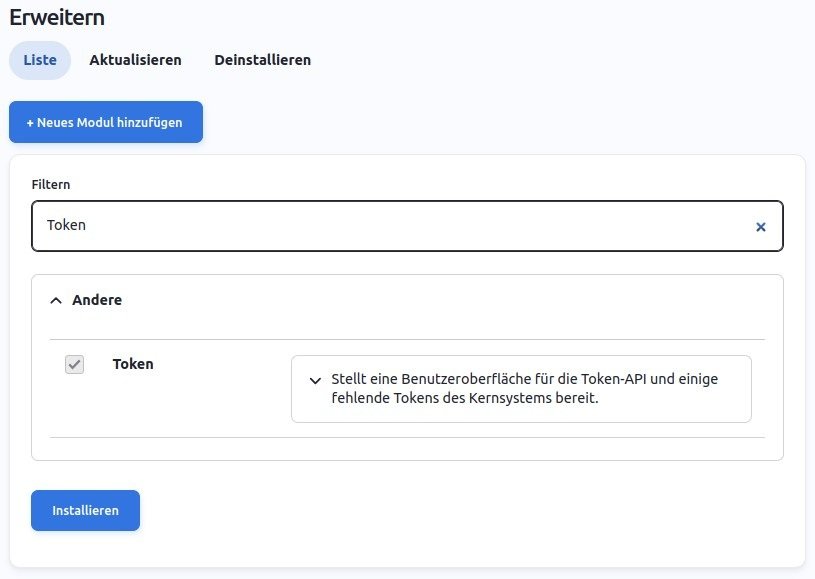
Installation mit Drush
Das Einschalten eines Moduls kann auch über drush erfolgen. Drush steht für Drupal Shell und ist ein Terminal-Werkzeug zum Verwalten von Drupal-Webseiten. Drush ermöglicht es, eine Vielzahl von administrativen Aufgaben direkt in der Kommandozeile auszuführen. Dies spart nicht nur sehr viel Zeit, gleichzeitig kann der Entwickler konzentriert weiterarbeiten, ohne durch das Hin- und Herwechseln zwischen dem Terminal und der Oberfläche abgelenkt zu werden. Um ein Modul mit drush einzuschalten, führen Sie folgenden Befehl aus:
drush en module_nameUm beispielsweise das Modul “token” einzuschalten, führen Sie folgenden Befehl aus:
drush en tokenFAZIT
Wir hoffen, dass wir Ihnen mit diesem Artikel verschiedene Wege und Werkzeuge aufzeigen konnten, die Ihnen helfen, ein Modul erfolgreich herunterzuladen und zu installieren.
Auch wenn hier bereits erwähnt wurde, dass Composer der von Drupal empfohlene Weg ist, Abhängigkeiten von Modulen und anderen Erweiterungen zu verwalten, bleibt der manuelle Weg selbstverständlich offen.
Sie arbeiten noch mit einer veralteten Drupal Version? Wir bieten Ihnen einen Upgrade Service, erfahren Sie mehr: Drupal 10 Upgrade